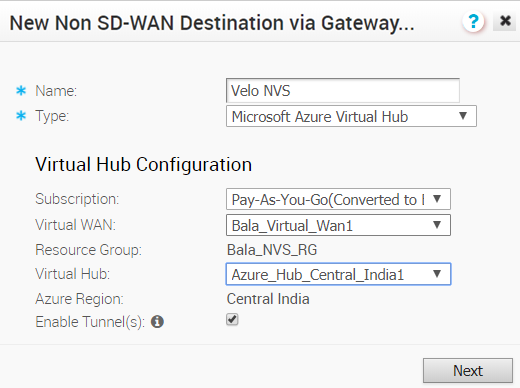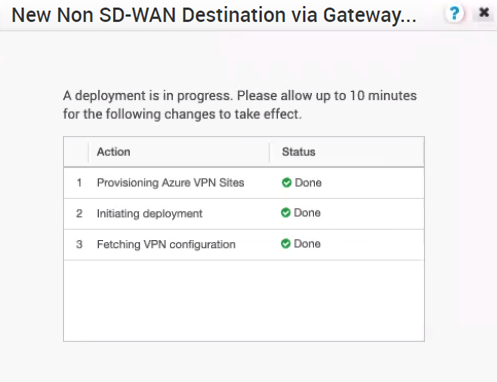Questa sezione illustra come configurare un destinazione non SD-WAN di tipo Hub virtuale Microsoft Azure (Microsoft Azure Virtual Hub) da SD-WAN Gateway.
Per configurare un destinazione non SD-WAN di tipo Hub virtuale Microsoft Azure (Microsoft Azure Virtual Hub) da SD-WAN Gateway:
Prerequisiti
- Assicurarsi di aver configurato una sottoscrizione cloud. Per la procedura, vedere Configurazione di un servizio di rete con sottoscrizione cloud.
- Assicurarsi di aver creato la WAN virtuale e gli hub in Azure. Per la procedura, vedere Configurazione di Azure Virtual WAN per la connettività VPN da filiale ad Azure.
Procedura
risultati
Dopo aver eseguito il provisioning dei siti VPN di Azure sul lato SD-WAN Orchestrator, è possibile visualizzare i siti VPN (primari e ridondanti) nel portale di Azure passando alla pagina WAN virtuale (Virtual WAN) > Architettura WAN virtuale (Virtual WAN architecture) > Siti VPN (VPN sites).
Operazioni successive
- Associare il destinazione non SD-WAN Microsoft Azure a un profilo per stabilire un tunnel tra una filiale e l'hub virtuale di Azure. Per ulteriori informazioni, vedere Associazione di un destinazione non SD-WAN di Microsoft Azure a un profilo.
- È necessario aggiungere manualmente le route SD-WAN alla rete Azure. Per ulteriori informazioni, vedere Modifica di un sito VPN.
- Dopo aver associato un profilo al destinazione non SD-WAN di Microsoft Azure, è possibile tornare alla sezione Destinazione non SD-WAN tramite gateway (Non SD-WAN Destinations via Gateway) andando a e configurare le impostazioni BGP per il destinazione non SD-WAN. Scorrere fino al nome del destinazione non SD-WAN, quindi fare clic sul link Modifica (Edit) nella colonna BGP . Per ulteriori informazioni, vedere Configurazione di BGP su IPSec dai gateway.
- Nell'area Destinazione non SD-WAN tramite gateway (Non SD-WAN Destinations via Gateway), fare clic sul link Modifica (Edit) nella colonna BFD per una destinazione non SD-WAN, per configurare le impostazioni di BFD. Per ulteriori informazioni, vedere Configurazione di BFD per i Gateway.
Per informazioni sull'automazione del gateway Azure Virtual WAN, vedere Configurazione di SD-WAN Orchestrator per l'automazione IPSec di Azure Virtual WAN da SD-WAN Gateway.